在Windows 11操作系统中,删除文件夹的操作通常较为直观,但面对一些顽固文件夹或需要特殊权限的文件夹时,简单的删除操作可能无法奏效。本文将详细介绍几种在Windows 11中一键去除文件夹的方法,帮助用户高效解决删除难题。
### 一、使用“文件资源管理器”常规删除
对于普通文件夹,可以直接在“文件资源管理器”中右键点击目标文件夹,选择“删除”选项,或按下“Delete”键进行删除。这些操作会将文件夹移动至回收站,用户可在回收站中进一步执行永久删除。
### 二、使用“Shift+Delete”组合键
若希望直接永久删除文件夹而不经过回收站,可以选中目标文件夹后,按下“Shift+Delete”组合键。系统会弹出确认对话框,点击“是”即可永久删除。
### 三、安全模式下删除
对于被占用或具有特殊权限的文件夹,可以进入安全模式进行删除。具体步骤为:点击“开始”菜单,选择“电源”,按住“Shift”键并点击“重新启动”,进入高级启动选项后选择“启动设置”,点击“重新启动”,在启动设置菜单中选择“安全模式”。在安全模式下,文件夹的占用和权限问题通常会得到解决,此时可尝试删除目标文件夹。
### 四、使用第三方软件
1. **W优化大师**:其“文件粉碎”功能可一键删除顽固文件夹,无需手动修改权限。用户只需下载并安装W优化大师,进入“工具箱”选择“文件粉碎”,选择要删除的文件夹并点击“一键粉碎”即可。
2. **命令提示符(CMD)**:对于熟悉命令行的用户,可通过CMD强制删除文件夹。以管理员身份运行CMD后,输入相应命令即可。例如,使用`rmdir /s /q "文件夹路径"`命令可强制删除指定文件夹及其所有内容。
### 五、注意事项
1. 删除操作具有不可逆性,请确保删除的文件夹不再需要。
2. 在使用第三方软件时,请确保软件来源可靠,避免下载恶意软件。
3. 对于重要文件,建议提前备份,以防误删。